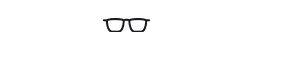Nos últimos anos, o Notion se tornou uma das ferramentas mais populares para quem busca mais produtividade, organização e eficiência no trabalho e na vida pessoal.
Sua versatilidade permite que cada usuário construa um sistema totalmente personalizado — desde listas de tarefas simples até painéis complexos de gestão de projetos, estudos e finanças.
Com uma interface intuitiva e recursos que unem notas, planilhas, bancos de dados e automações, o Notion é hoje um dos pilares do chamado trabalho inteligente. Ele tem sido amplamente adotado por profissionais de tecnologia, criadores de conteúdo, estudantes e equipes corporativas que desejam centralizar informações e otimizar rotinas.
Neste guia prático, você vai aprender como montar seu sistema de produtividade no Notion em apenas 1 hora, entender seus principais recursos e descobrir dicas úteis para aproveitar ao máximo essa poderosa ferramenta.
O que é o Notion e por que ele é tão útil para produtividade
O Notion é uma plataforma de produtividade e organização tudo-em-um. Ele combina recursos de anotações, listas, tarefas, banco de dados, calendário e automações, permitindo que o usuário construa um ambiente totalmente personalizado de acordo com suas necessidades.
A grande vantagem do Notion é a flexibilidade. Diferente de outros aplicativos, ele não impõe um formato fixo. Você cria suas próprias páginas, sistemas e fluxos, adaptando tudo ao seu estilo de trabalho.
Isso o torna ideal para quem busca centralizar várias ferramentas em um só lugar — substituindo apps como Trello, Evernote, Google Docs e Todoist.
Além disso, o Notion é gratuito para uso individual, e sua versão paga oferece recursos extras, como histórico de versões e colaboração em equipe, o que o torna uma opção acessível e poderosa tanto para iniciantes quanto para profissionais.
Como montar seu sistema de produtividade no Notion em 1 hora
A seguir, você verá um passo a passo simples e eficiente para montar um sistema de produtividade no Notion, mesmo que seja iniciante. O foco aqui é criar uma estrutura funcional, sem complicações.
1. Crie sua página principal de controle
Ao abrir o Notion, clique em “Nova Página” e dê a ela um nome central, como Painel de Produtividade ou Central de Tarefas. Essa será a sua página inicial, onde você acessará todas as áreas do seu sistema. Dentro dela, adicione blocos de texto ou listas com atalhos para as páginas secundárias — como “Tarefas”, “Projetos”, “Hábitos” e “Metas”. Pense nela como o seu menu principal de organização.
2. Monte seu banco de dados de tarefas
Crie uma nova página chamada Tarefas e adicione um banco de dados em formato de tabela. Nela, configure colunas como nome da tarefa, status (A Fazer, Em andamento, Concluído), prioridade, prazo e categoria (trabalho, pessoal, estudos). Esse banco de dados é o coração do seu sistema de produtividade no Notion. Ele pode ser filtrado, ordenado e visualizado em diferentes formatos, como calendário ou kanban.
3. Adicione uma seção de metas e objetivos
Crie outra página chamada Metas. Nela, liste seus principais objetivos do mês, trimestre ou ano. Você pode criar blocos de checklist ou mesmo outro banco de dados para acompanhar o progresso de cada meta. Para deixar tudo mais motivador, adicione ícones e imagens que representem seus objetivos — o visual ajuda na clareza mental e aumenta a motivação.
4. Crie um painel de hábitos
O habit tracker (rastreador de hábitos) é uma das funções mais procuradas pelos usuários do Notion. Você pode criá-lo facilmente em formato de tabela, com os dias da semana como colunas e os hábitos como linhas, por exemplo: ler, meditar, fazer exercícios. Ao marcar suas atividades diárias, você visualiza seu progresso e cria consistência. Esse tipo de ferramenta aumenta o foco e ajuda a desenvolver disciplina.
5. Monte uma página para projetos
Se você trabalha com múltiplos projetos, o ideal é ter uma área específica para acompanhá-los. Crie uma página chamada Projetos e adicione um banco de dados com colunas como nome do projeto, descrição, responsáveis, etapas e status. Você pode vincular suas tarefas a cada projeto, tornando o sistema mais dinâmico e automatizado.
6. Adicione uma área para notas e ideias
Nem sempre o que surge é uma tarefa — muitas vezes é apenas uma ideia que você quer guardar. Para isso, crie uma página de Notas Rápidas. Nela, você pode armazenar links, inspirações, resumos de livros, insights e qualquer informação que possa ser útil no futuro. Essa prática mantém sua mente livre e evita esquecimentos.
7. Configure lembretes e automações
O Notion permite definir datas e lembretes em cada tarefa, que podem ser integrados ao Google Calendar ou sincronizados com outras ferramentas. Use isso para não perder prazos e manter uma rotina organizada. Com o tempo, você também pode explorar integrações com ferramentas como Zapier e Make, criando automações para atualizar informações automaticamente entre plataformas.
Comparativo: Notion vs. Trello vs. Evernote
Embora o Notion seja extremamente flexível, vale entender como ele se diferencia de outros apps de produtividade populares.
O Trello é excelente para gestão visual de projetos no modelo Kanban, mas tem limitações em anotações e organização de múltiplos tipos de dados. O Evernote é ótimo para anotações e armazenamento de informações, porém menos dinâmico para controle de tarefas e projetos. Já o Notion combina o melhor dos dois mundos: oferece a liberdade de anotações do Evernote com o poder de organização do Trello, tudo em uma única interface.
Em resumo, se você busca centralizar tudo em um só lugar, o Notion é a escolha ideal.
Dicas práticas para usar o Notion de forma eficiente
-
Comece simples: não tente criar um sistema complexo logo de início. O segredo é montar algo funcional e ir melhorando aos poucos.
-
Use templates prontos: o Notion possui centenas de modelos gratuitos que podem economizar tempo e servir de inspiração.
-
Personalize seu espaço: adicione cores, ícones e divisórias para deixar sua página mais agradável e fácil de navegar.
-
Crie rotinas de revisão: reserve 10 minutos no fim do dia para revisar suas tarefas e atualizar o que foi feito.
-
Integre com outras ferramentas: conecte o Notion ao Google Calendar, Slack ou aplicativos de automação para ter um fluxo de trabalho completo.
-
Aproveite os atalhos de teclado: eles aceleram muito a criação de blocos e a navegação entre páginas.
Essas pequenas ações, quando aplicadas com consistência, fazem toda a diferença na produtividade.

Benefícios de montar seu sistema de produtividade no Notion
Centralização: todas as suas informações ficam em um único ambiente.
Flexibilidade: o sistema se adapta ao seu estilo de trabalho.
Produtividade: tarefas, metas e projetos são gerenciados de forma mais clara.
Colaboração: é possível compartilhar páginas com colegas ou clientes.
Acessibilidade: o Notion funciona no navegador, no celular e no desktop.
Esses fatores tornam o Notion uma das melhores ferramentas de produtividade disponíveis atualmente, sendo útil tanto para profissionais de marketing digital quanto para estudantes e empreendedores.
Conclusão
Criar um sistema de produtividade no Notion em apenas uma hora é totalmente possível, mesmo para quem nunca usou a ferramenta antes. Com páginas bem estruturadas, bancos de dados simples e rotinas de revisão, você consegue transformar o caos em organização e aumentar sua eficiência no dia a dia.
O segredo está em começar com o básico e aprimorar aos poucos. O Notion é uma ferramenta viva, que evolui junto com você e seu modo de trabalhar.
Se você gostou deste guia, explore também nossos outros artigos sobre ferramentas de produtividade, aplicativos inteligentes e dicas de automação digital. Continue aprendendo e descubra como a tecnologia pode ser sua maior aliada para ter mais foco e equilíbrio na rotina.